-Цитатник
Настойка Чистотела На Водке – Средство От Ста Болезней О таком лекарственном растении как...
Мысли вслух.. - (0)Мысли вслух... 1. Качая пресс, помните — живот рано или поздно обвиснет! Ухаживая за лицом, зн...
Дыхание по методу Бутейко. Описание техники дыхания. - (0)Дыхание по методу Бутейко. Описание техники дыхания. Дыхание по методу Бутейко. Описание техни...
Голубые глаза|ART by Natalia Belova - (1)Голубые глаза|ART by Natalia Belova Лабиринты путей, перекрёстки дорог – Варианты ...
Самый мягкий метод очистки печени: только изюм и вода очистят печень за 2 дня - (0)Самый мягкий метод очистки печени: только изюм и вода очистят печень за 2 дня Как я дома очищ...
-Рубрики
- ЗДОРОВЬЕ (474)
- ХОЧУ ВСЁ ЗНАТЬ (292)
- ПОЛЕЗНЫЕ СОВЕТЫ (197)
- НАРОДНАЯ МЕДИЦИНА (196)
- ВО САДУ ЛИ В ОГОРОДЕ (176)
- ПОЗНАВАТЕЛЬНО (167)
- КРАСОТА (134)
- ВСЁ ПОД РУКОЙ (110)
- ДЛЯ МАМОЧЕК (100)
- ФОТОШОП (92)
- КОМПЬЮТЕР (86)
- МОЛИТВА (75)
- ВОСПИТАНИЕ РЕБЁНКА (73)
- ХОТИТЕ-ВЕРЬТЕ... (64)
- РЕМОНТО (61)
- МУДРОСТИ (61)
- ВКУСНО (59)
- ВСЁ ДЛЯ ДНЕВНИКА (50)
- ДЛЯ ХОЗЯЙСТВА (48)
- ИСТОРИЯ (43)
- ФОТОГРАФ (39)
- АВТОМОБИЛИСТУ (37)
- ПОЛЕЗНЫЕ САЙТЫ (33)
- ХИТРОСТИ ДЛЯ КУХНИ (32)
- ЭЗОТЕРИКА (29)
- уроки ФШ (видео) (25)
- ПДД (24)
- СОЛЕНЬЯ-ВАРЕНЬЯ (21)
- ВИДЕО (20)
- НАРОДНЫЕ МУДРОСТИ (18)
- СВЯТОЕ (15)
- СКАЗКИ ДЕТЯМ (12)
- ШКОЛА (11)
- ЦВЕТЫ (11)
- ПРОГРАММЫ (11)
- ПЕНСИЯ (10)
- НОВОГОДНЕЕ (10)
- ССЫЛКИ (9)
- ИНТЕРНЕТ (8)
- ПУТЕШЕСТВИЯ (7)
- программа ФотоШОУ PRO (7)
- ЖКХ (6)
- ПОДГОТОВКА К ШКОЛЕ (6)
- СТИХИ (6)
- ШТОРЫ (6)
- НЛО (6)
- ФОНЫ (6)
- ТV онлайн (6)
- ШРИФТЫ (6)
- САМООБОРОНА (5)
- ЦИФРЫ PNG (5)
- КОДЫ ЦВЕТОВ (4)
- МУЛЬТИКИ (4)
- ПЕРЕВОДЧИК (4)
- ВРЕДНО (3)
- Уроки по BluffTitler (3)
- ПОЗДРАВЛЯЕМ (3)
- КРАСОТА ПРИРОДЫ (2)
- ФИЛЬМЫ (2)
- ГАЗЕТЫ (2)
- СМЕШНО (2)
- РУТКИТ (2)
- РАМКИ ДЛЯ ФШ (2)
- ОЛИМПИЯ (2)
- МУЗЫКА (2)
- ПОИСКОВИКИ (1)
- БИБЛИОТЕКА (1)
- ЗРЕНИЕ (1)
- КУХНИ (1)
- ЦИТАТЫ (1)
- ШАШЛЫКИ (1)
- МОТИВАТОРЫ (1)
- ИПОТЕКА (1)
- СТРАХОВКА АВТО (1)
- СИМВОЛЫ ALT (1)
- распаковка ФАЙЛОВ (1)
- ПОЛЕЗНОЕ (114)
- ЭТО ИНТЕРЕСНО (219)
-Поиск по дневнику
-Подписка по e-mail
-Статистика
Записей: 2157
Комментариев: 153
Написано: 2347
Без заголовка |
Конечный результат урока:

В этом уроке я покажу Вам, как сделать профессиональную обработку волос в Photoshop, добавить различные оттенки и принести некоторое сияние к волосам.
В начале Вы должны найти, соответствующее изображение женщины с длинными волосами. Вы можете найти изображение через Google или использовать это фото. Откройте изображение и начните делать этот урок со мной.

Первая вещь, которую Вы должны сделать, чтобы добавить некоторое сияние к волосам: выберите инструмент Dodge Tool ![]() (Осветлитель), используйте для него настройки - Brush (Кисть): 100px, Range (Диапазон): Highlights (Свет), Exposure (Экспозиция): 30 %. Обработайте некоторые участки волос, как показано ниже:
(Осветлитель), используйте для него настройки - Brush (Кисть): 100px, Range (Диапазон): Highlights (Свет), Exposure (Экспозиция): 30 %. Обработайте некоторые участки волос, как показано ниже:

После этого выбираем инструмент Sharpen Tool ![]() (Резкость), чтобы добавить немного резкости в некоторых местах.
(Резкость), чтобы добавить немного резкости в некоторых местах.

Хорошо, переходим к следующему шагу. Теперь, перейдите к окраске волос. Я предпочитаю создавать множественные линии и делать их различными цветами. Чтобы создать этот эффект используют Polygonal Lasso Tool ![]() (Многоугольное лассо), чтобы создать выделение, как на моем изображении ниже и заполнить выбранную область цветом #ef8008 на новом слое.
(Многоугольное лассо), чтобы создать выделение, как на моем изображении ниже и заполнить выбранную область цветом #ef8008 на новом слое.

После этого, создайте еще пять выделений, и заполните каждый из них такими цветами: #f51464, #cd1bd4, #416fb4, #41b0b4 и #b1ce06.

Удалите выделение - Ctrl+D и примените Фильтр Filter > Blur > Gaussian Blur (Фильтры – Размытие – Размытие по Гауссу) со следующими параметрами:
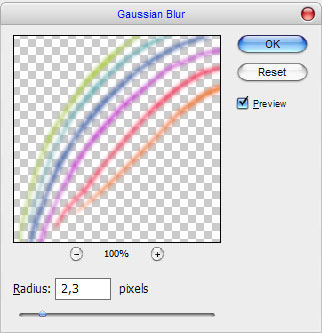
Режим наложения изменяем на Overlay (Перекрытие), получаем результат:

После этого дублируем слой Ctrl+J и уменьшаем Opacity (Непрозрачность) до 20 % для этого слоя.

Двигайтесь в нижнюю часть волос. Создайте один новый слой и сделайте новое выделение с помощью Polygonal Lasso Tool ![]() (Многоугольное Лассо), затем заполните это выделение цветом #b1ce06 на новом слое.
(Многоугольное Лассо), затем заполните это выделение цветом #b1ce06 на новом слое.

Добавьте еще пять полос таким же образом и использование тех же самых цветов как прежде.

Удалите выделение - Ctrl+D и примените Filter > Blur > Gaussian Blur (Фильтры > Размытие > Размытие по Гауссу) с подобными параметрами настройки:
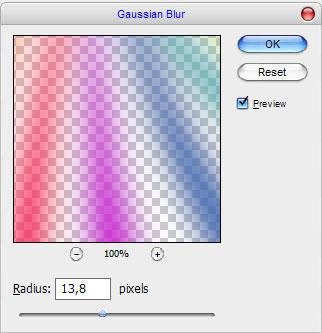
Режим наложения изменяем на Soft Light (Мягкий свет).

Увеличьте интенсивность цвета, скопировав слой - Ctrl+J и установите Opacity (Непрозрачность) до 60 % для этого слоя.

Хорошо, на этом шаге мы закончили урок. На изображении ниже Вы может видеть различие прежде и после.

Перевод: Пахоменко Алексей
Ссылка на источник
| Рубрики: | ФОТОШОП |
| Комментировать | « Пред. запись — К дневнику — След. запись » | Страницы: [1] [Новые] |






